Việc hiển thị đuôi file (hay còn gọi là phần mở rộng tập tin) trên các phiên bản hệ điều hành Windows như 11, 10, 8 hay 7 là một thao tác đơn giản nhưng mang lại lợi ích đáng kể trong việc quản lý và nhận diện các loại tập tin trên máy tính của bạn. Mặc định, Windows thường ẩn đi phần đuôi này để giao diện trông gọn gàng hơn, nhưng đôi khi điều này lại gây khó khăn cho người dùng khi cần phân biệt giữa các file có tên giống nhau hoặc kiểm tra tính an toàn của một tập tin. Dưới đây là hướng dẫn chi tiết về cách bật hiển thị đuôi file trên các phiên bản Windows phổ biến nhất hiện nay, giúp bạn làm chủ các tập tin của mình một cách dễ dàng hơn.
Việc quản lý và nhận diện file không chỉ quan trọng trên máy tính mà còn khi bạn cần [cách tải file về điện thoại].
Tại sao bạn nên hiện đuôi file trên Windows?
Mỗi tập tin trên máy tính đều đi kèm với một phần mở rộng (file extension) riêng biệt. Phần mở rộng này thường là một chuỗi các ký tự (thường từ ba đến bốn ký tự, đôi khi dài hơn) nằm sau dấu chấm cuối cùng trong tên file, ví dụ như .docx, .pdf, .jpg, .mp4, .exe,… Mục đích của đuôi file là giúp hệ điều hành Windows và các chương trình trên máy tính xác định được loại tập tin đó là gì và nên mở nó bằng ứng dụng nào theo mặc định.
Ví dụ, một tập tin có tên BaoCao.docx sẽ được Windows nhận diện là tài liệu của Microsoft Word và mặc định sẽ mở bằng Word. Tương tự, BaiHatYeuThich.mp3 sẽ được mở bằng trình phát nhạc.
Có vô số loại file khác nhau trên máy tính, từ tài liệu thông thường đến các file chuyên biệt cho các lĩnh vực như [lập trình plc] hay media. Các tập tin âm thanh thường có phần mở rộng như .mp3, .aac, .wma,… Trong khi đó, một số phần mở rộng tập tin hình ảnh phổ biến bao gồm .jpeg, .png, .gif, .heic. Nếu bạn quan tâm đến việc tạo ra những file ảnh chất lượng, có thể tìm hiểu thêm về [học chụp ảnh].
Việc hiển thị phần mở rộng tập tin là rất hữu ích, đặc biệt là đối với khía cạnh bảo mật. Một trong những loại đuôi file quan trọng cần lưu ý là .exe, đây là đuôi của các tập tin thực thi (chương trình). Phần mềm độc hại, virus thường tồn tại dưới dạng các file .exe. Nếu Windows ẩn đuôi file, kẻ xấu có thể đặt tên file virus là TaiLieuQuanTrong.pdf.exe và hiển thị trên máy tính của bạn chỉ là TaiLieuQuanTrong.pdf. Khi bạn nhấp đúp vào file này, thay vì mở tài liệu PDF, bạn lại vô tình chạy chương trình độc hại. Việc hiển thị đuôi file giúp bạn nhận diện ngay đây là file .exe và cảnh giác hơn.
Cách hiện đuôi file trên Windows 11
Microsoft đã có những thay đổi đáng kể về giao diện File Explorer trên Windows 11 so với các phiên bản trước. Tuy nhiên, thao tác bật hiển thị đuôi file vẫn rất trực quan và dễ thực hiện.
Đầu tiên, bạn hãy mở File Explorer trên máy tính chạy Windows 11 của mình. Trên thanh công cụ ở phía trên cùng của cửa sổ, bạn tìm và nhấp vào tab “View”. Một menu thả xuống sẽ xuất hiện. Tại đây, bạn di chuyển chuột tới mục “Show” và trong menu con hiện ra, bạn chỉ cần đánh dấu chọn vào tùy chọn “File Name Extensions”. Ngay lập tức, đuôi của tất cả các tập tin trong cửa sổ File Explorer sẽ được hiển thị.
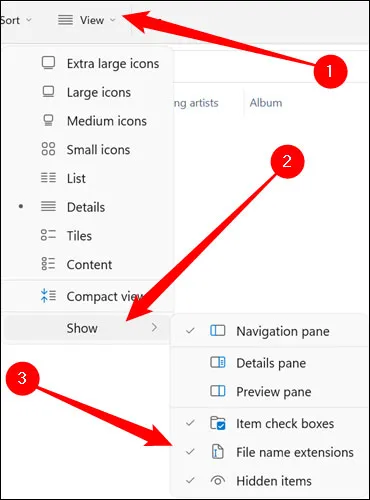 Giao diện tab View trong File Explorer Windows 11, nơi bật hiển thị đuôi file
Giao diện tab View trong File Explorer Windows 11, nơi bật hiển thị đuôi file
Cách hiện đuôi file trên Windows 10
Với người dùng Windows 10, việc bật/tắt hiển thị đuôi file cũng đơn giản không kém. Bạn chỉ cần thực hiện vài bước sau:
- Mở File Explorer (bạn có thể nhấn tổ hợp phím
Windows + E). - Trên thanh Ribbon ở phía trên cửa sổ, nhấp vào tab “View”.
- Trong nhóm “Show/hide”, bạn chỉ cần đánh dấu vào ô kiểm “File name extensions”.
Ngay sau khi bạn đánh dấu chọn, đuôi của tất cả các tập tin sẽ xuất hiện. Tương tự, để ẩn lại, bạn chỉ cần bỏ đánh dấu ở tùy chọn này. Bên cạnh việc hiển thị đuôi file, việc tùy chỉnh giao diện như [cách cài hình nền máy tính] cũng giúp bạn cá nhân hóa trải nghiệm sử dụng Windows. Nếu bạn muốn xem các tập tin và thư mục bị ẩn theo mặc định bởi hệ thống hoặc người dùng khác, bạn cũng có thể đánh dấu vào ô “Hidden items” ngay bên cạnh.
Cách hiện đuôi file trên Windows 7
Mặc dù là phiên bản cũ hơn, Windows 7 vẫn còn được nhiều người sử dụng và việc hiển thị đuôi file cũng rất cần thiết. Các bước thực hiện có đôi chút khác biệt so với Windows 10 và 11:
Bước 1: Mở Windows Explorer (nhấp vào biểu tượng thư mục trên thanh tác vụ hoặc mở bất kỳ thư mục nào). Trên thanh menu ở góc trên bên trái của cửa sổ Explorer, bạn nhấp vào “Organize”, sau đó chọn “Folder and Search Options” trong menu thả xuống.
Bước 2: Một cửa sổ mới có tên “Folder Options” sẽ hiện ra. Tại đây, bạn chọn tab “View”. Cuộn xuống danh sách các tùy chọn nâng cao (Advanced settings) và tìm đến mục “Hide extensions for known file types”. Theo mặc định, tùy chọn này được đánh dấu. Bạn chỉ cần bỏ dấu tích ở ô kiểm này và nhấn “Apply”, sau đó nhấn “OK”.
 Cửa sổ Folder Options trên Windows 7, bỏ chọn ẩn đuôi file
Cửa sổ Folder Options trên Windows 7, bỏ chọn ẩn đuôi file
Sau khi hoàn thành, đuôi file sẽ hiển thị. Việc nắm vững cách quản lý file góp phần nhỏ vào việc tổ chức cuộc sống số của bạn, tương tự như việc bạn quan tâm đến [xây dựng hình ảnh cá nhân] trong môi trường kỹ thuật số.
Cách hiện đuôi file trên Windows 8
Windows 8 có giao diện File Explorer tương tự như Windows 10 ở một số khía cạnh, bao gồm cả việc quản lý hiển thị đuôi file.
Để bắt đầu, bạn mở File Explorer bằng cách nhấn tổ hợp phím Windows + E. Trên thanh Ribbon ở phía trên cửa sổ, bạn tìm và nhấp vào tab “View”. Trong nhóm các tùy chọn hiển thị, bạn sẽ thấy ô kiểm “File name extensions”. Để hiển thị đuôi file, bạn chỉ cần đánh dấu vào ô này. Bỏ dấu tích để ẩn đi.
Giống như Windows 10, trong tab “View” này, bạn cũng có thể đánh dấu vào ô “Hidden items” để hiển thị các tập tin và thư mục bị ẩn trên hệ thống của mình.
Kết luận
Việc bật hiển thị đuôi file trên hệ điều hành Windows là một thao tác đơn giản nhưng mang lại lợi ích thiết thực cho người sử dụng. Nó giúp bạn dễ dàng nhận diện loại tập tin, quản lý dữ liệu cá nhân hiệu quả hơn và đặc biệt quan trọng là nâng cao khả năng bảo mật trước các mối đe dọa từ phần mềm độc hại. Cho dù bạn đang sử dụng Windows 11, 10, 8 hay 7, các bước thực hiện đều khá nhanh chóng và dễ làm theo. Hãy dành chút thời gian thiết lập tùy chọn này để trải nghiệm sử dụng máy tính của bạn trở nên an toàn và hiệu quả hơn.
